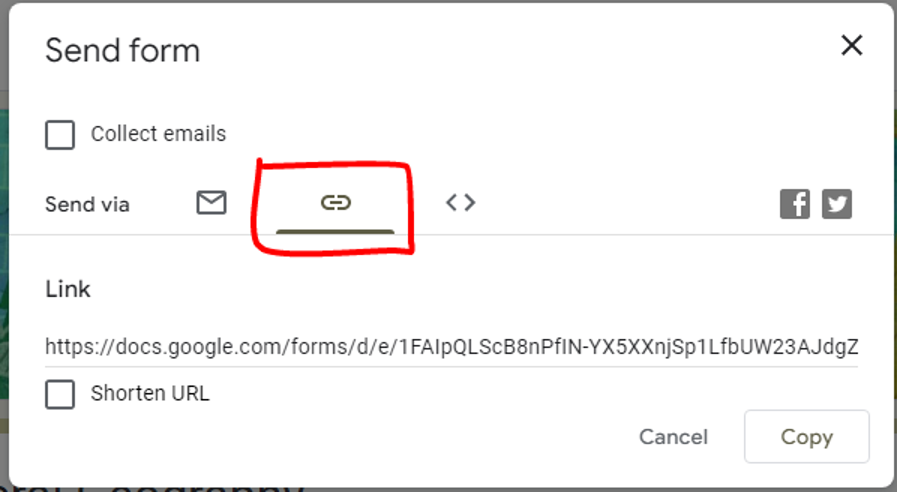Ein wesentlicher Prozess, um herauszufinden, wie viel ein Schüler gelernt hat, ist die Durchführung von Tests, und diese Methode ist seit jeher die gewählte Methode. Sie waren dort, um zu testen, ob der Student ein Fach oder einen Test bestehen kann, um zu sehen, wie intelligent eine Person ist, bevor sie einen Job annimmt. Und Quizfragen haben sich im Laufe der Jahre von Papier- zu Wissenstests im Internet gewandelt, die heute zum neuen Standard geworden sind.
Da Quizze nun dank der immer innovativeren Technologie digitalisiert wurden, erstellen Menschen Quizfragen mit unterschiedlichen Methoden. Die verschiedenen Methoden könnten aus Word durch manuelles Eingeben und Überprüfen, aus Excel, das besser als Word ist, oder dem am weitesten verbreiteten Verfahren, nämlich Google Forms, erstellt werden.
In diesem Artikel sprechen wir darüber, wie wichtig Google Forms für Schulen und Universitäten ist, und wir zeigen Ihnen Schritt für Schritt, wie Sie kostenlos ein Quiz in Google Forms erstellen. In diesem Artikel wird auch eine Bonusplattform vorgestellt, die eine neue und innovative Möglichkeit zur Erstellung eines Quiz darstellt.
- Was ist Google Forms?
- Eine bessere Möglichkeit, Tests online bereitzustellen – OnlineExamMaker
- Schritt-für-Schritt-Anleitung zum Erstellen eines Tests in Google Forms
Was ist Google Forms?
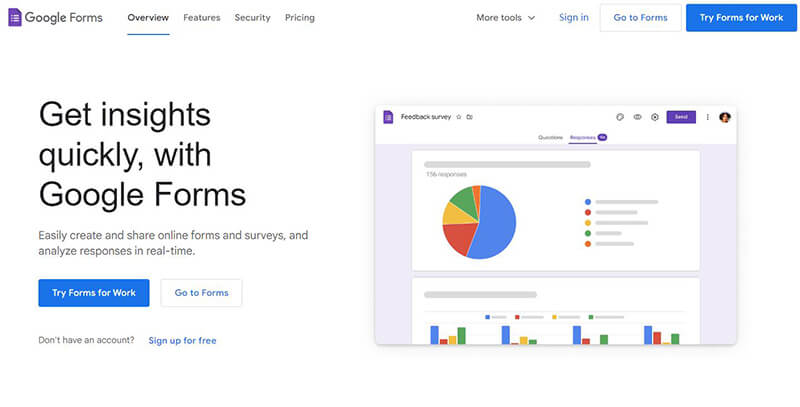
Wie bereits erwähnt, ist Google Forms eine Plattform der Anlaufstelle, seit die Pandemie uns getroffen hat und Schüler und Lehrer gezwungen hat, ihren Unterricht zu Hause fortzusetzen. Und Google Forms ist es gelungen, Schülern und Lehrern ein schulähnliches Quiz anzubieten.
Google Forms verfügt über viele Funktionen, die Lehrern dabei helfen, den Schülern bessere Tests anzubieten, und sie aktualisieren die Plattform kontinuierlich, um die neueste Funktion sofort verfügbar zu machen. Zu den Funktionen gehören das Anpassen eines Quiz, das Hinzufügen von YouTube-Links und das Hinzufügen anderer Medien. Da die Plattform von Google erstellt wurde, ist sie mit anderen Apps von Google verbunden, beispielsweise Google Word, Excel und vielen mehr.
Dank der kontinuierlichen Aktualisierung von Google Forms können Eltern oder Erziehungsberechtigte mit den zusätzlichen Funktionen den Überblick über die Noten ihrer Kinder behalten und sofort eine Verbindung zu ihrem Lehrer herstellen. Aufgrund dieser vielfältigen Funktionen ist Google Classroom in Universitäten und Schulen weit verbreitet und beliebt.
Eine bessere Möglichkeit, Tests online bereitzustellen – OnlineExamMaker

Da die Tests jetzt online erstellt und durchgeführt werden können, erfreut sich neben Google Forms eine neue Plattform wachsender Beliebtheit, und eine der besten ist der OnlineExamMaker.
OnlineExamMaker bietet neue und innovative Möglichkeiten, Quizfragen online zu erstellen und zu teilen. Sie bieten zahlreiche Tools und Funktionen, die es Lehrern und Schülern bequem und einfach machen. Sie bieten außerdem ein einzigartiges Überwachungs- und Anti-Cheating-System, das eine innovative Möglichkeit darstellt, die Integrität des Quiz sicherzustellen. Sie bieten auch die Monetarisierung von Quizfragen an, um zusätzliches Einkommen zu erzielen.
Ein weiteres Feature von OnlineExamMaker sind das innovative Quiz-Erlebnis und das automatisierte Berichtssystem. Das System zeichnet nicht nur die richtige Antwort auf, sondern liefert auch Analysen und Statistiken zum Quiz. Dieses System stellt Lehrern einen detaillierten Bericht zur Verfügung, um den Unterrichtsplan der Lehrer an den Lernerfolg der Schüler anzupassen.
Diese Funktionen und Tools sind der Grund, warum Universitäten und Schulen heute eine spezielle Plattform für ihre schulischen Bedürfnisse bevorzugen, um ihre Leistungen zu verbessern. Das OnlineExamMaker Web-Prüfungssystem ist die beste Wahl als Online-Quiz-Tool für Lehrer und Schüler.
Schritt-für-Schritt-Anleitung zum Erstellen eines Tests in Google Forms
Google Form bietet jetzt eine bequeme Möglichkeit, Quizfragen in einem Arbeitsgang zu erstellen und zu teilen, und seine Tools helfen dabei, sich an jede Frage anzupassen. Sie bieten auch Anpassungsmöglichkeiten für die Organisation Ihres Quiz und eine Personalisierung, um die Schule oder Universität darzustellen.
Im Folgenden wird Schritt für Schritt beschrieben, wie Sie in Google Forms ein Quiz erstellen.
Schritt 1. Erstellen eines Google-Formulars
Im Google Forms-Dashboard können Sie ganz einfach ein Google-Formular erstellen, indem Sie auf die Option „Erstellen“ klicken. Es gibt auch mehrere Arten vorgefertigter Layouts, aus denen Sie wählen können.
Erstellen eines Google-Formulars:
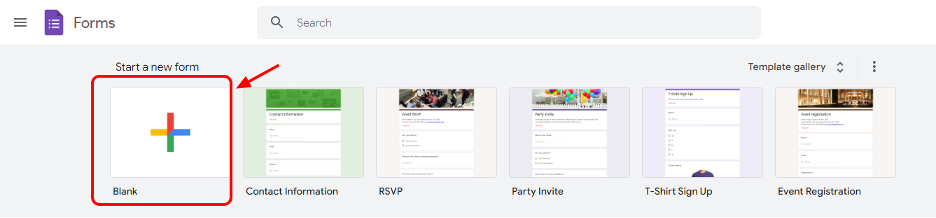
Schritt 2. Hinzufügen Ihres Titels und Ihrer Anweisungen
Nachdem Sie ein leeres Google-Formular erstellt haben, wird das Web aktualisiert und ein neues Google-Formular erstellt. Das neue Formular ist das Google-Formular, auf dem das Quiz erstellt und mit Ihrem Schüler geteilt wird. Zunächst können Sie den Namen des Google-Formulars bearbeiten, indem Sie auf den Titelbereich klicken und ihm eine Beschreibung hinzufügen.
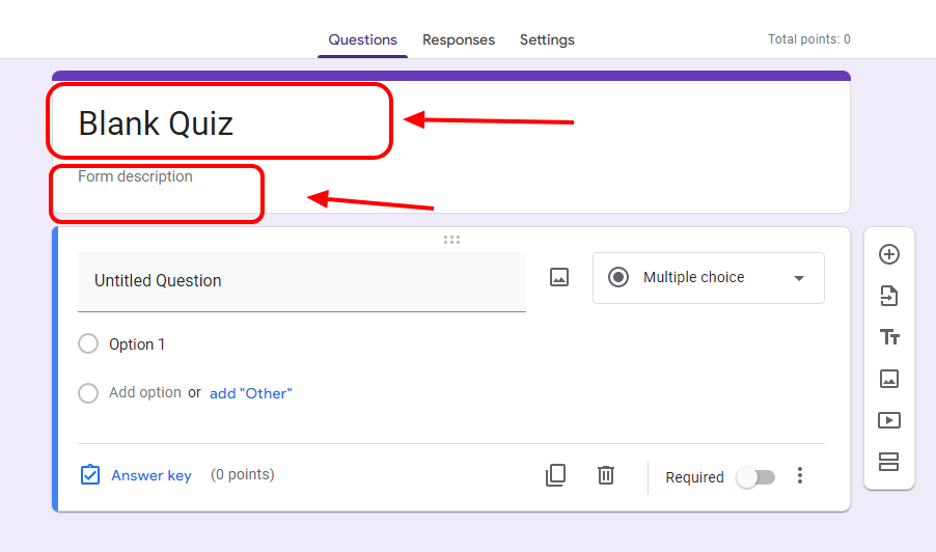
Schritt 3. Beginnen Sie mit dem Stellen der Fragen
Sie können jetzt mit der Bearbeitung des Google-Formulars als Quiz beginnen. Mit Google-Formularen können Sie ändern, um welche Art von Frage es sich handelt. Die Standardeinstellung ist Multiple-Choice, Sie können sie jedoch in kurze oder lange Aufsätze, den Kontrollkästchentyp und den Dropdown-Typ ändern.
Sie können Ihrem Quiz Multiple-Choice-Fragen hinzufügen, eine „andere Option“ hinzufügen und ein Bild hinzufügen, um den Test komplexer zu gestalten.
Andere Optionen für die Durchführung des Quiz bestehen darin, es als Pflichtfrage zu definieren und die Option zu mischen. Es befindet sich im unteren Teil der Frage.
Sie können in der Seitenleiste auf die Option „Frage hinzufügen“ klicken, um weitere Fragen hinzuzufügen. In der Seitenleiste können Sie auch Fragen aus anderen Google-Formularen importieren.
Fragen hinzufügen und Fragen importieren:

Fragetyp ändern:
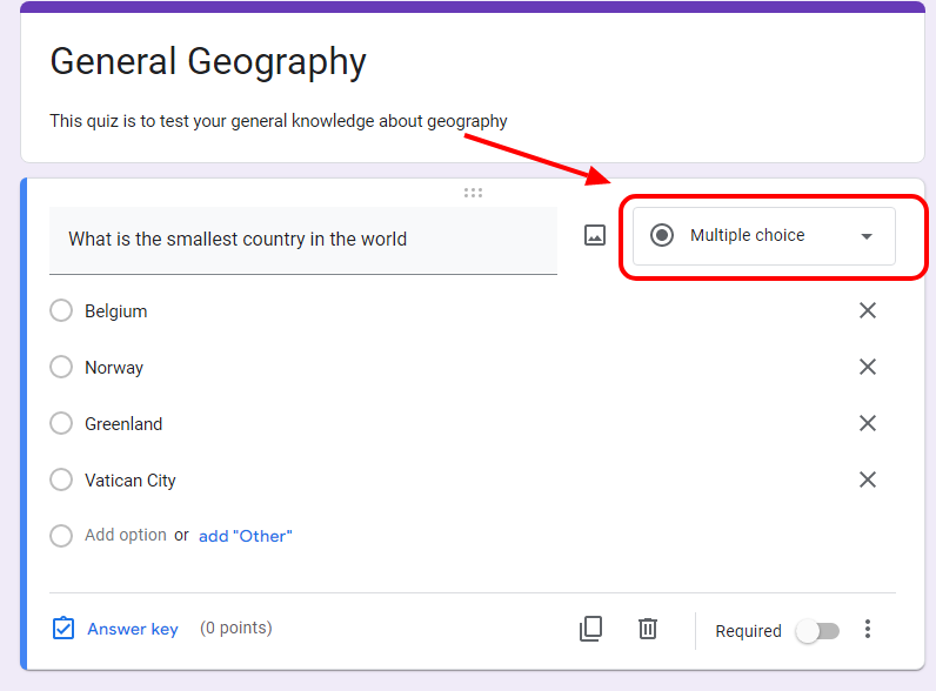
Mehrfachauswahl:
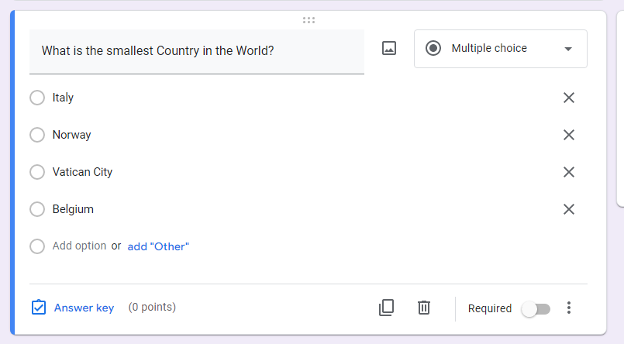
Kontrollkästchen:
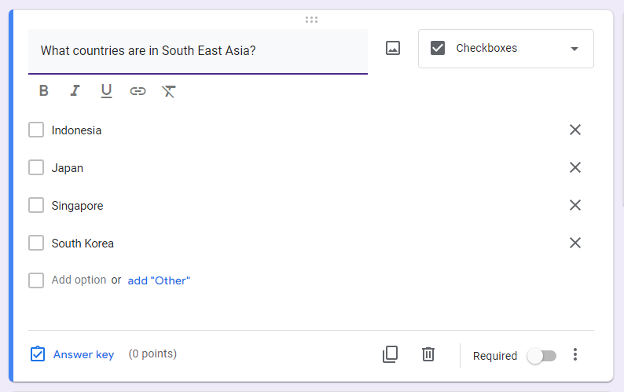
Runterfallen:
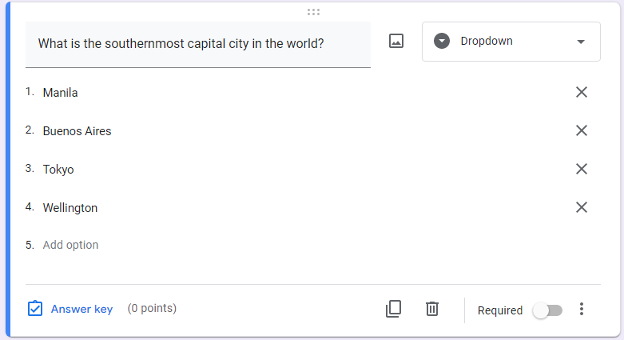
Kurzer Essay:

Langer Aufsatz:
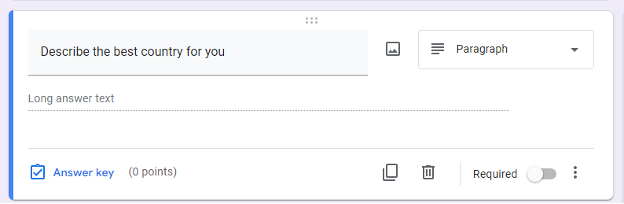
Erforderliches und optionales Mischen:

Schritt 4. Antwort und Punkte hinzufügen
Sie können die Anzahl der Punkte und die Antwort auf die Frage bearbeiten. Dies kann durch Drücken der Antworttaste unter der Frage erfolgen.
Klicken Sie auf den Antwortschlüssel:
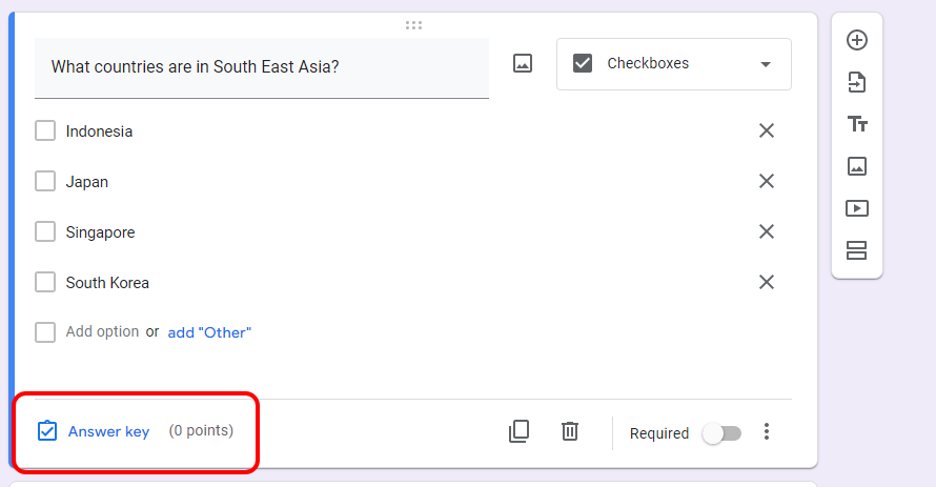
Auswahl der richtigen Antwort und der Punktzahl:
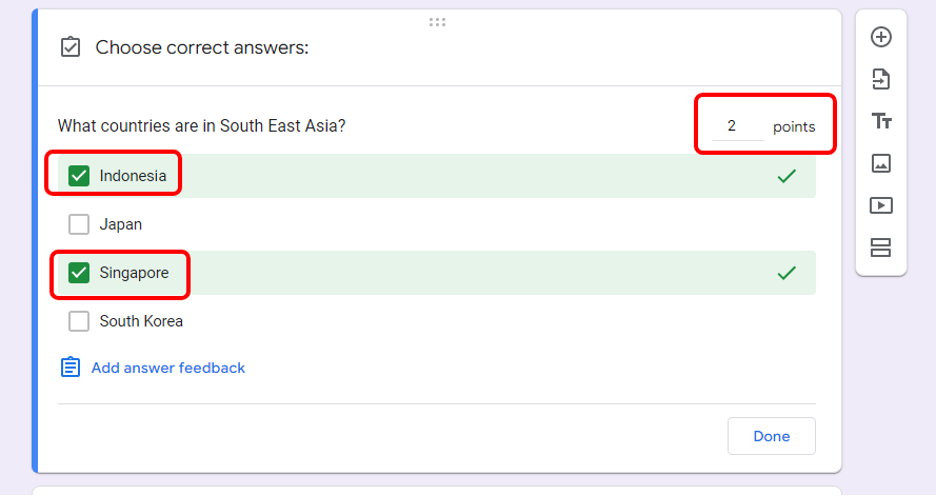
Schritt 5. Anpassen Ihres Quiz
Mit Google Form können Sie einen Abschnitt, Bilder, Dateien, YouTube-Links und eine weitere Seite hinzufügen, um Ihr Quiz individuell und leicht verständlich zu gestalten. Sie können dies tun, indem Sie in der Seitenleiste auf die gewünschte Option klicken.

Schritt 6. Personalisieren Sie Ihr Quiz!
Sie können Bilder hinzufügen und das Farbthema des Quiz ändern, um es an das Thema Ihrer Universität und Schule anzupassen, die Schriftart ändern und das Logo hinzufügen, um es offiziell zu machen.
Sie können dies oben im Abschnitt von Google-Formularen tun.
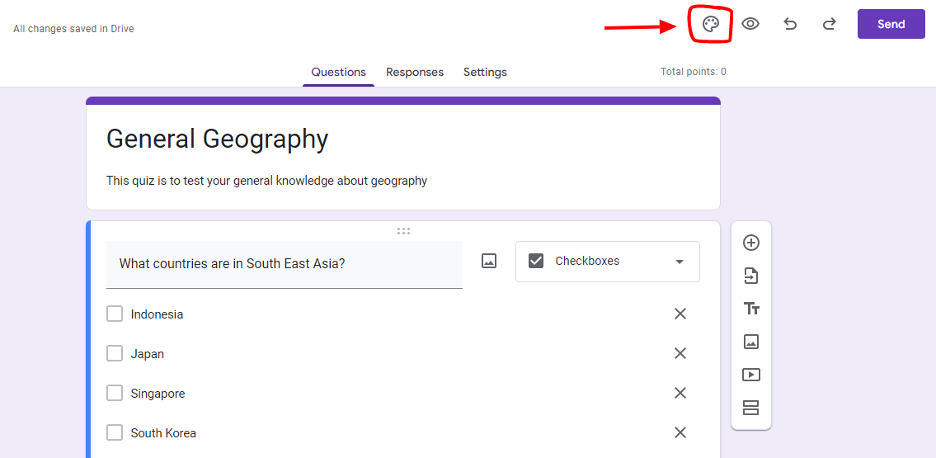
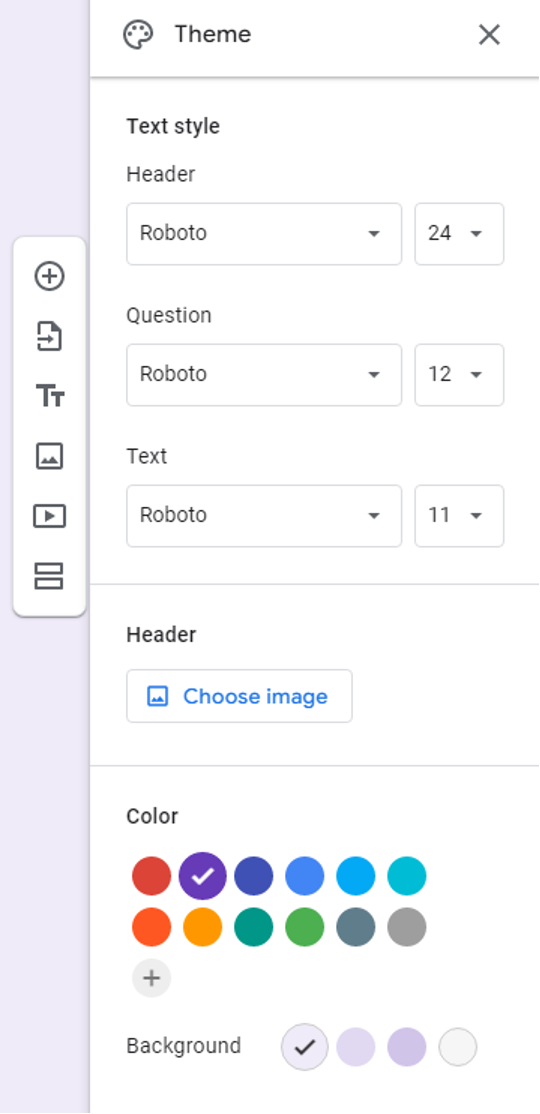
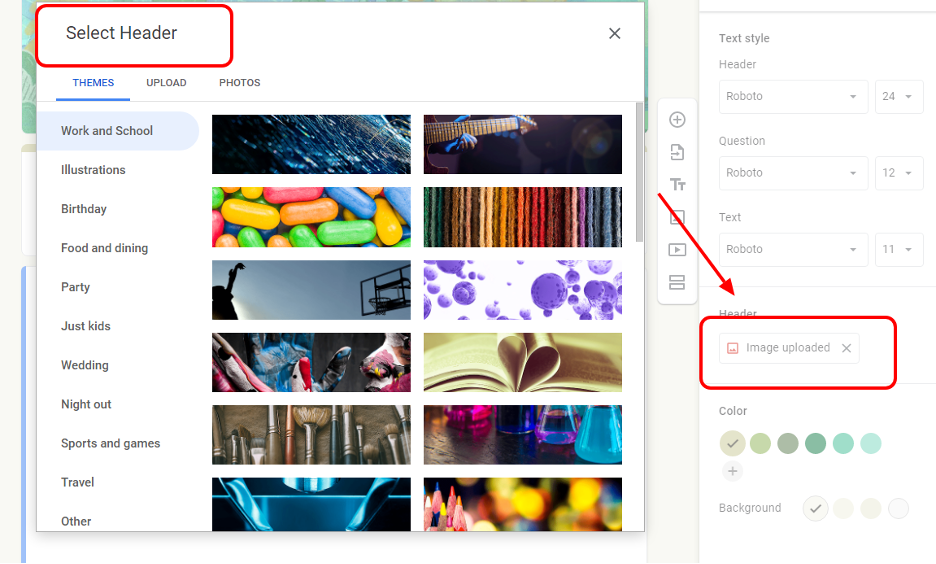

Schritt 7. Teilen Sie Ihr Quiz mit Ihrem Schüler
Der letzte Schritt besteht darin, Ihr Quiz mit Ihrem Schüler zu teilen. Sie können es teilen, indem Sie oben im Google-Formular auf die Schaltfläche „Senden“ klicken. Es erscheint ein Popup und Sie können auswählen, wie Sie Ihr Quiz teilen möchten. Sie können es per Link oder per E-Mail teilen.
Senden auswählen:
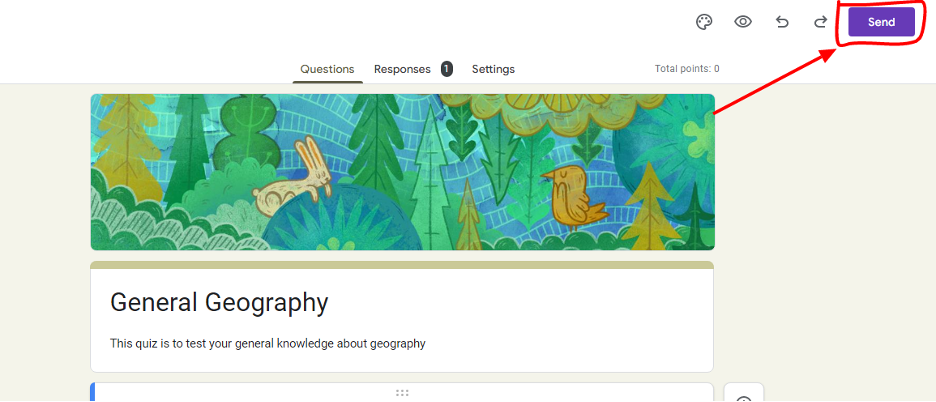
E-Mail auswählen:
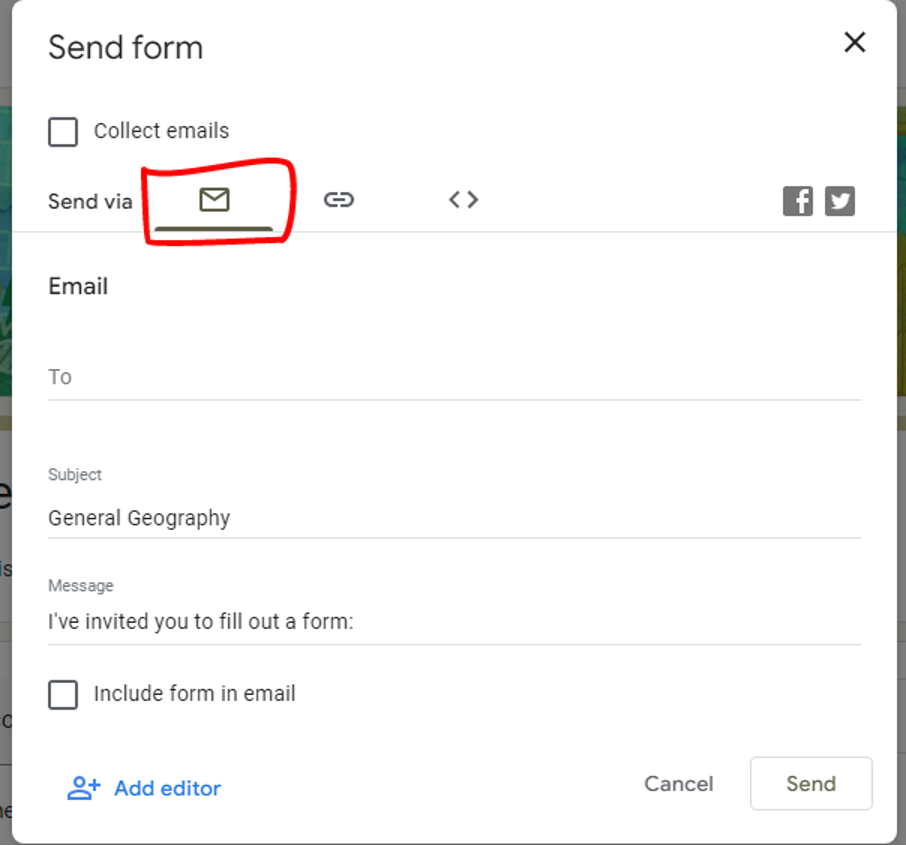
Link auswählen: